
Formater et dokument til et andet sprog i Pages på iPhone
Et dokuments sprog og område bestemmer formateringsreglerne for teksten – f.eks. om der bruges komma eller punktum som decimaltegn, hvilket valutasymbol der bruges, hvor ord deles ved linjeskift, og hvordan datoer skrives (dag/måned/år eller måned/dag/år).
Du kan oprette et dokument, der bruger et andet sprogs formatering, hvis du har mere end et sprog på listen over foretrukne sprog på din enhed. Før du kan bruge et andet sprog i dit dokument, skal du tilføje en indtastningsenhed til sproget (f.eks. et ekstra tastatur) i Indstillinger .
Tip: I iOS 15 eller en nyere version kan du oversætte tekst i dit dokument til et andet sprog og derefter vælge, om du vil kopiere oversættelsen, erstatte teksten med oversættelsen m.m. Vælg de celler, du vil oversætte, og tryk derefter på Oversæt. Du kan læse mere om funktionen Oversæt i Brugerhåndbog til iPhone.
Indstil et tastatur eller en anden indtastningsenhed til et andet sprog
Før du kan bruge et andet sprog i dit dokument, skal du indstille en indtastningsenhed til sproget (f.eks. et tastatur eller en tegnpalet til sproget). Når du føjer et sprogspecifikt tastatur til din enhed, føjes det pågældende sprog også til listen over foretrukne sprog på enheden.
Tryk på Indstillinger på hjemmeskærmen, og tryk derefter på Generelt.
Tryk på Tastatur > Tastaturer > Tilføj nyt tastatur, og tryk derefter på det tastatur, du vil bruge.
Du kan få flere oplysninger om brugen af forskellige sprog og tastaturer i brugerhånden til din enhed.
Hvis Pages er åben, skal du afslutte og åbne Pages igen, så det genkender enheden.
Du skifter til den anden indtastningsenhed ved at holde en finger på
 nederst på tastaturet og derefter vælge det ønskede tastatur.
nederst på tastaturet og derefter vælge det ønskede tastatur.
Hvis du skifter til et sprog, der skrives i en anden retning end det aktuelle sprog, flyttes indsætningsmærket til den side af dokumentet, hvor det nye sprog bruges. Hvis du f.eks. skifter indtastningsenhed fra engelsk til hebraisk, flyttes indsætningsmærket til højre side af dokumentet.
Opret et dokument med formatering fra et andet sprog
Når du opretter et nyt dokument, kan du automatisk formatere tal, datoer, klokkeslæt og valuta i tabeller og diagrammer efter formateringsreglerne for et bestemt sprog og område. Det kan du f.eks. gøre, hvis du har tænkt dig at dele dokumentet med nogen i et andet område.
F.eks. bruges der i nogle områder punktum i stedet for komma som decimaltegn, eller der bruges nogle andre valutasymboler, eller tal vises fra højre mod venstre i stedet for fra venstre mod højre.
Denne sprogindstilling påvirker kun det aktuelle dokument.
Tryk på
 øverst i dokumentadministrationen, mens Gennemse er valgt.
øverst i dokumentadministrationen, mens Gennemse er valgt.Tryk på
 i øverste højre hjørne af skabelonvælgeren, og vælg et andet sprog (du skal måske trykke på det aktuelle sprog for at se andre sprog).
i øverste højre hjørne af skabelonvælgeren, og vælg et andet sprog (du skal måske trykke på det aktuelle sprog for at se andre sprog).Tryk på Indstillinger i øverste venstre hjørne af sprogmenuen, tryk på OK, og tryk derefter på den skabelon, du vil bruge.
Når du vælger et nyt sprog, ændres skabelonernes titler og tekst og nogle af betjeningsmulighederne til formatering, så de afspejler sproget.
Når du arbejder i et dokument, der bruger et andet sprog og en anden formatering end din enhed, fremgår den anvendte formatering af en besked i bunden af dokumentet. Du kan se eksempler på formateringsforskellene ved at trykke på sproget i beskeden.
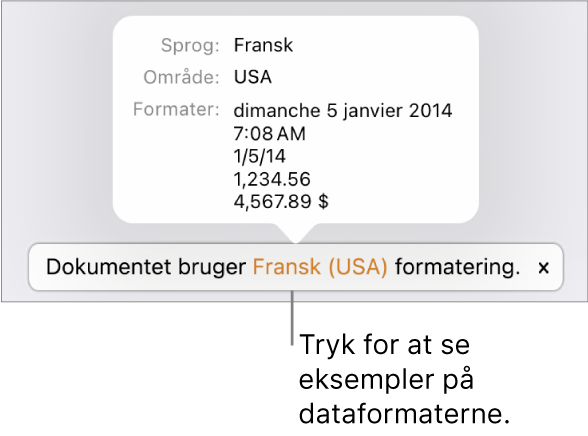
Bemærk: Stavekontrollen foretages på sproget til det tastatur, du bruger, ikke dokumentets sprog.
Rediger et dokuments sprog og formatering
Du kan ændre et åbent dokuments sprog, efter du har oprettet dokumentet.
Bemærk: Du kan ikke ændre indstillingen til et delt dokument.
Tryk på dokumentets navn på værktøjslinjen, tryk på Dokumentindstillinger, og tryk derefter på Sprog & område.
Tryk på Sprog, og vælg et nyt sprog.
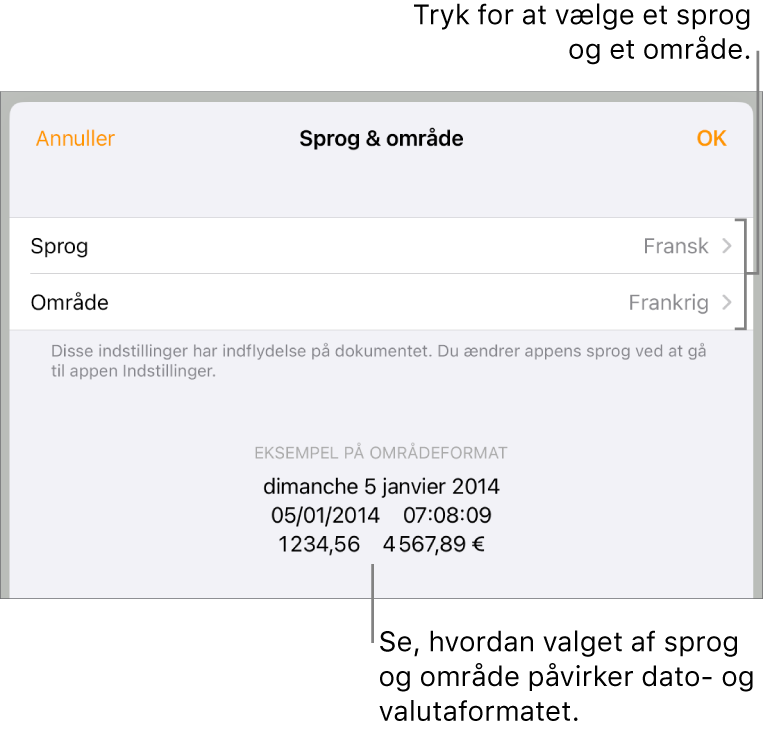
Hvis du vælger det første emne på lokalmenuen Sprog (System – [sprog]), nulstilles dokumentet til enhedens sprog og område. Hvis du derefter ændrer enhedens sprogindstilling, eller hvis du åbner dokumentet på en enhed med en anden sprogindstilling, ændres dokumentets sprog og område automatisk til enhedens. Hvis du deler dokumentet, får alle brugerne vist dokumentet med computerens sprog og område.
Tryk på Område (hvis det er aktivt), og vælg et område.
Tryk på OK.
Nye tabel- og diagramdata, du indtaster, efter du har ændret dokumentets sprog og område, afspejler det nye sprog. I eksisterende tabel- og diagramdata skifter sproget i datoer (f.eks. månedsnavne), men ikke skilletegnene i datoer eller rækkefølgen af dag, måned og år. Skilletegn i tal (f.eks. decimaltegnet og tusindseparatoren) skifter dog.